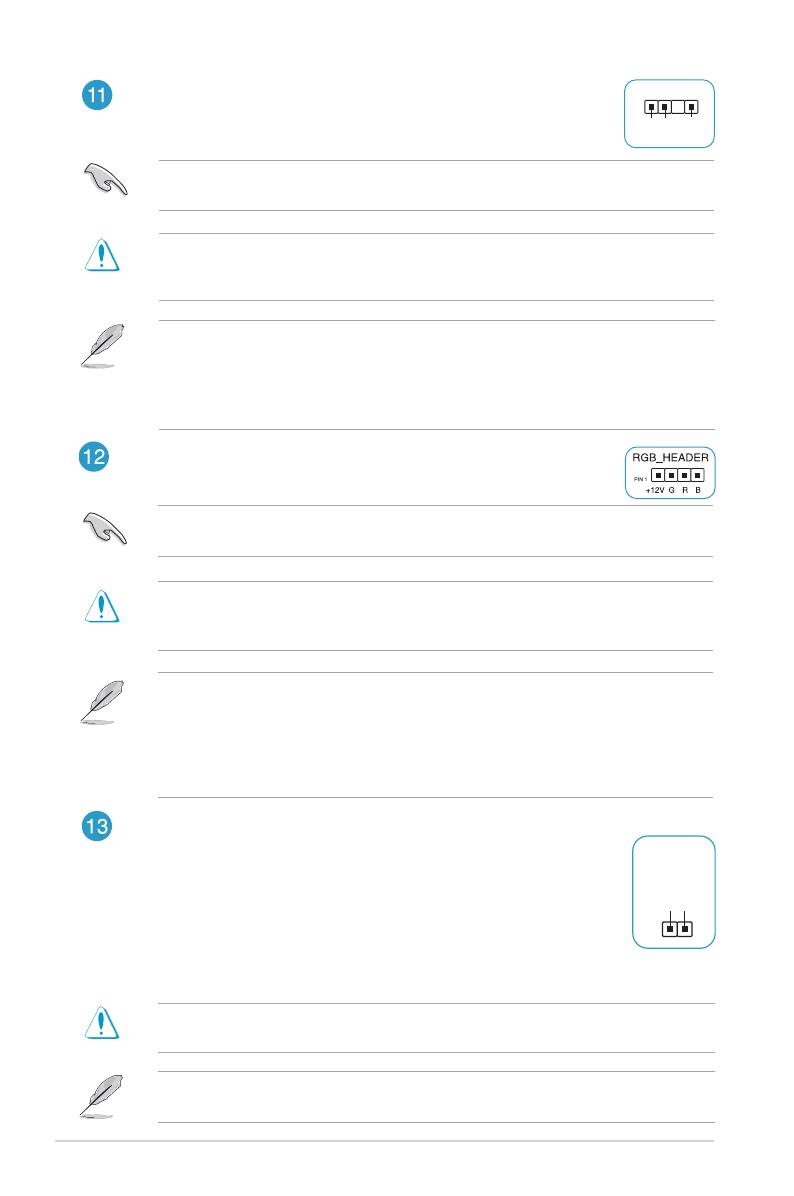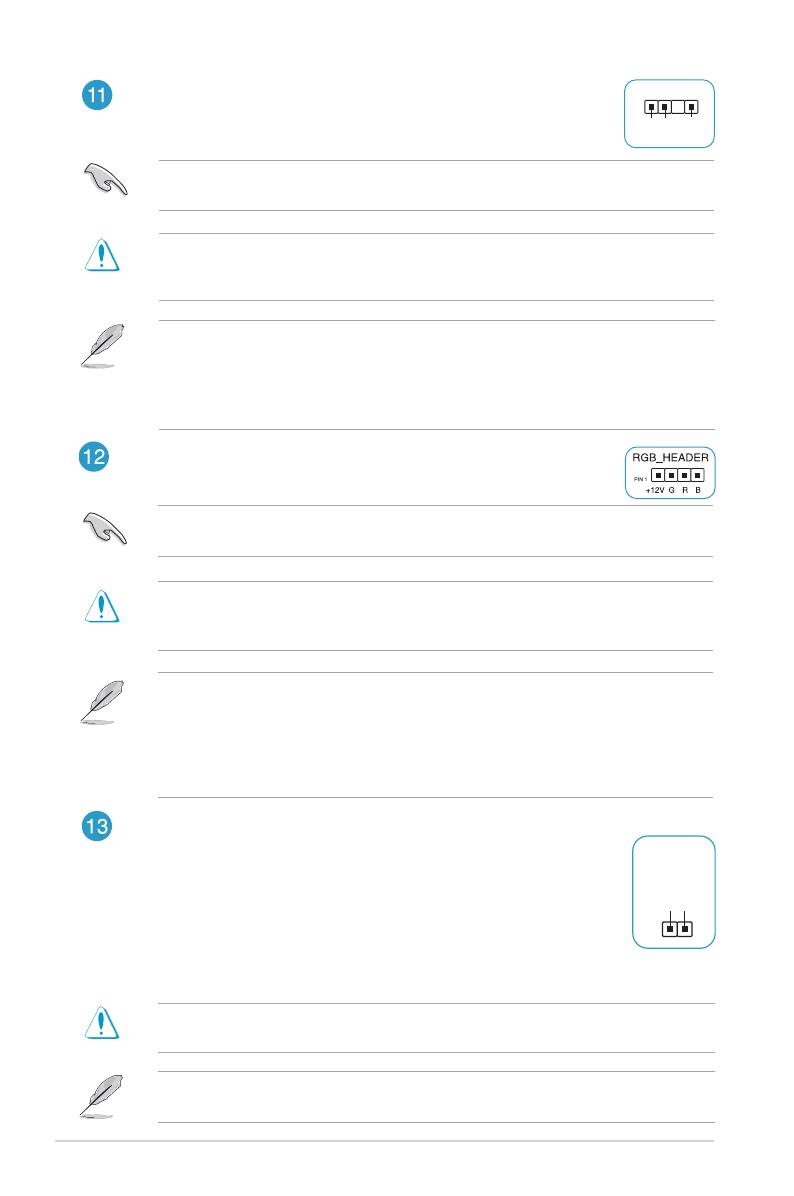
4
CMOS 組態資料清除排針
這個排針可讓您清除CMOS中的即時時鐘(RTC)隨機存取記憶體,其包含日期、
時間、系統密碼與系統設定參數。
想要清除這些資料,可以依照下列步驟進行:
1. 關閉電腦電源,拔掉電源線。
2. 用金屬物或跳線帽將[1-2]接頭短路約五∼十秒鐘。
3. 插上電源線,開啟電腦電源。
4. 當開機步驟正在進行時按著鍵盤上的<Del>鍵進入BIOS程式畫面重新設定BIOS資料。
除了清除 CMOS 組態資料之外,請勿將針腳短路。短路或放置跳線帽可能導致系統開機
失敗!
若上述方法無效,請移除主機板上的內建電池,並再次將此兩針短路以清除CMOS組態資
料。在CMOS組態資料清除後,請將電池重新安裝回主機板。
CLRTC
+3V_BAT
GND
PIN 1
Aura RGB 燈條接頭
這個接頭用來連接RGBLED燈條(LEDStrips)。
AuraRGB接頭支援5050RGB多彩LED燈條(12V/G/R/B),燈條總輸出電流限制為3安培
(12伏特)。
在您安裝或移除任何元件之前,請確認電源供應器的電源開關是切換到關閉(OFF)的位
置,而最安全的做法是先暫時拔出電源供應器的電源線,等到安裝 / 移除工作完成後再將
之接回。如此可避免因仍有電力殘留在系統中而嚴重損及主機板、周邊裝置、元件等。
•實際的亮度與色彩會依LED燈條的不同而異。
•若您的LED燈條未亮起,請檢查RGBLED延長排線與RGBLED燈條是否連接至正確
的方向。連接時,請將延長排線與燈條上的+12伏特針腳與主機板上的 +12 伏特接頭
對齊。
•LED燈條僅會在系統運作時亮起。
•LED燈條為選購配備,請另行購買。
•實際的亮度與色彩會依LED燈條的不同而異。
•若您的LED燈條未亮起,請檢查可定址RGBLED燈條是否連接在正確位置、插座(5V)
是否與接頭(5V)對齊至主機板上。
•可定址RGBLED燈條僅會在系統運作時亮起。
•可定址RGBLED燈條為選購配備,請另行購買。
可定址 Gen 2 燈條接頭
這些接頭可用來連接獨立的可定址 RGB WS2812B LED 燈條或以 WS2812B 為基
礎的LED燈條。
可定址Gen2燈條接頭支援WS2812B可定址RGBLED燈條(5V/Data/Ground),總輸出電
流限制為3安培(5伏特),該主機板上的可定址接頭最多可支援500個LED。
在您安裝或移除任何元件之前,請確認電源供應器的電源開關是切換到關閉(OFF)的位
置,而最安全的做法是先暫時拔出電源供應器的電源線,等到安裝/移除工作完成後再將
之接回。如此可避免因仍有電力殘留在系統中而嚴重損及主機板、周邊裝置、元件等。
ADD_GEN 2
+5V
Data
Ground
PIN 1